|
■ 6月25日 (金) ◆ 「はやぶさ帰還」 今さらながらの話題だが、「探査機はやぶさ」が帰還。 打ち上げから情報を追いかけていたのであるが、大気圏に突入した時、ほろっと来てしまった。恥ずかしながら。 帰ってきた時が大気圏で四散と言うのは、とても残念である。 擬人化してる御仁もたくさん居られるが、拙者は擬人化しなくても「虚空の中で頑張っている機械」というだけで、涙腺に来ちゃう。 いや、擬人化も好きなのだけど。(どっちだ) それはともかく、 おかえりなさい。 はやぶさ君とスタッフの皆様、お疲れ様でした。 ◆ 「お気軽に漫画描き」 今月初めより、「◆ Comic Studio 」の体験版をいじっている。 ふと思い立った時に漫画を気軽に描けないか、と、急に思いついた次第。 ペン先と墨汁とケント紙を買うのが面倒だった訳ではない。 決して。 で、描いてみた。 最近プレイしている「 Oblivion 」の漫画。 とりあえず、4コマもどきを1ページ。 これなら、続きを描きたい時に描いて、飽きた時にいつでも終わらせる事ができる。 キャラは追加種族 MOD にある、狼耳の Horkew という種族。 某キャラに似ているのは気のせいである。いや本当に気のせい。  しょーもない漫画を気楽に描こうというコンセプトだったのだが、思ったより手こずってしまった。 気楽なのは内容だけであった。 アイデアはあるので、続きはぽちぽちと描く。 「 D&D Online 」マンガの絵コンテもあるので、こいつもちゃんと形にしてやりたかったりする。 ◆ 「お気軽でもない」 さて、この「 Comic Studio 」での漫画描き。 せっかくのツールなので、最初から紙を使わずに描いてみた。 しばらく漫画も描いていなかったので、軽くテストとリハビリも兼ねて、サラサラゴリゴリと描き始め…… ………たのではあるが、「 Comic Studio 」の使い方を試行錯誤しつつ、自分の描き方を思い出すのは、えらく大変であった。 まずは、タブレットの調整で一苦労。 最初にGペンツールを使った時は、 使い込んでペン先がいかれたGペンかーっ! と思うよーな柔らかい感覚。 ふなっ と線が太くなる。 実は最近、「 Painter 」で「塗り」が多かったので、タブレットを「柔らかめ」に調整していたのである。 どーにかこーにか頑張って、紙にガリガリと描く感覚と近いところに調整。 ちょっと堅めで、手首が痛くなりそうだが、気にしない。 で、描き始める。 (※ 以下の手順は、拙者の手順であるので、このツールを使う他の御仁の参考にはならないかもしれない。) まずはラフ(絵コンテ)をシャーペンツールで描く。 紙の倍率は低めにして(小さく表示して)、大ざっぱに描く。気楽に描く。 ラフ描きは、凄く楽である。 人物の位置を変えたり、コマを移動させたい場合、コピー&ペーストで、バランスを色々と試す事ができたりする。 何やら面白がって、時間をかけて描き込んでしまいそうになった。  お次にコマ割り。 下描きの前に、ザッと。 「枠線定規レイヤー」を新規作成して、枠線ツールでサクッと割る。 後に「レイヤーの変換」で、枠線用ベクターレイヤーにするのだが、それはペン入れの後で。 このソフトのコマ割りの方法は独特なので、自分が紙に描いていた時の感覚で引きたい場合、ちょと大変であった。 次に下描き。 下書き用のレイヤーを新規作成。ラフと重ねて、注意深く描く。 ラフの勢いと微妙なアングルを、重ねて描けるので、凄く楽しい。 (拙者の場合、「プロジェクト用紙に描いた絵コンテ」を見ながら「ケント紙への下描き」をすると、雰囲気が変わってしまう場合が多いのだ。) いつもは、シャカシャカ描いて本当の線が判らなくなるのだが、今回は、なるべく丁寧に描いてみる。 実はペンツール+タブレットで、ちゃんとペン入れができるか不安なのだ。 さらに、気楽に左右反転ができるので、デッサンの確認が楽。 でも、デッサンが狂うのは、拙者がダメなせい。 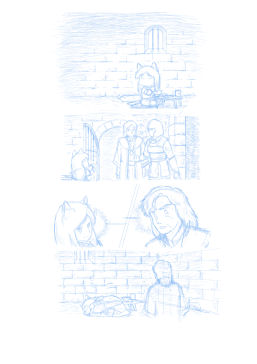 お次に人物をペン入れ。 ペンはGペン。 何やら手がプルプル震えている。 いや、酒が切れた訳ではない。 久しぶりにペン入れすることもあって、線がヨタるヨタる。 タブレットで描いているからか、線の抑えが効きづらいような気がしないでもない。 とりあえず、ペン先が滑らないように、プリンタ用普通紙 A4 版をタブレットに敷いて、その上から描いてみる。 ちょと抵抗が増えて、イイ感じである。 ペンの「入り・抜き」を自動的に入れる機能は、オフ。 せっかくGペン使ってるのに自動的にやってもらったら、面白くない。 どんどんペン入れ。 線が気に入らなかったら、すぐに引き直せるのが、便利である。 そのかわり「ちっ!」「くそっ!」と何度も引き直しちゃったりするのが、アレだ。 はみ出した線は、「消しゴムツール」であっさり修正。 拡大・縮小しながら描けるのも、すごく便利。 ………しかし、「今、自分の描いている線の太さ」「絵の細かさ」が、把握しづらい。 小さい絵なのに、細かく描いちゃったりする。 これは慣れるしかないかもしれぬ。 お次に背景をペン入れ。 紙に描く時は、ミリペンやら STAEDTLER MARSMATIC を使う事が多かったのだが、今回は丸ペンツールで。 丸ペンの方が面白いし、ソフトならペン先も減らない。 ……… えーーーと。 漫画の背景、どうやって描くか忘れている。 適当にやっていたら、線が細かくなってしまって、悲しくなる。 練習しよう。 フキ出しや効果音は、後から別のレイヤーを作って入れるので、避けず気にせず描く。 少々失敗しても、アンドゥや「消しゴムツール」で描き直せる。ホワイトやら紙貼りして修正することもない。 「定規ツール」は、入り・抜きを出しつつ真っ直ぐの線を簡単に引けるので、何か嬉しい。インクがはみ出すこともない。 特に、「放射状定規ツール」は、すごく楽しい。 適当な頃合いなので、枠線引き。 「枠線定規レイヤー」を「枠線用ベクターレイヤー」に変換。 線の太さは好みで 0.5mm に。(間違えて 5mm にした時、パニクった。) ここは簡単すぎて、泣けてくる。 お次にベタ。 「塗りつぶしツール」と「筆ツール」を使って。ベタベタ。 紙よりも圧倒的に楽である。 (ちなみに「塗りつぶしツール」では「複数レイヤーを参照」をしないと、枠線を無視して、ベタがページ全体に拡がっちゃったりする事があるので、注意である。) ちょっと漫画っぽくなってきた。 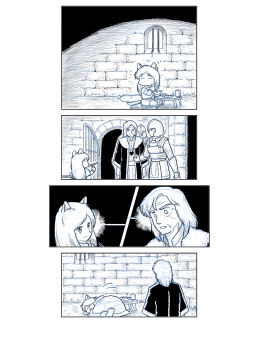 お次にトーン貼り。 マジックワンドツールなどで選択範囲を確定して、「素材」の「スクリーントーン」をドラッグして放り込む。 貼りたいスクリーントーンが無くなったり、カッターで原稿に穴を開ける事もなく、簡単に貼れる。 最後に効果音とフキ出し。 効果音は専用のレイヤーを使って、描き描き。 白抜きのためだけに別のレイヤーを使ったのだが、何だかレイヤーが勿体ないよーな気がする。 フキ出しは手を抜いて、このソフトの「テキストツール」にお任せする。 ここらは、絵コンテと重ねて見ながら、サクサクと入れつつ、後に微調整。 なんとなく漫画らしくなったので ── なったかもしれないので、とりあえずここらで1ページ終了。 たった1ページに、とんでもない手間と時間が掛かってしまったのが、悲しい。 しおしお。 しかし、この「 Comic Studio 」、使っていて楽しかった。 「気軽に描ける」という当初の目的に合うかどうかは、まだ判らないが、何やら描けそうな気がしてきた。 個人的な感想・まとめ
とりあえずは、自分の絵を何とかせねば。 |
 ◆ TOP ページへもどる
◆ TOP ページへもどる